نحوه حذف یک دستگاه بلوتوث: مراحل دقیق و سوالات متداول
با محبوبیت فناوری بلوتوث، ما هر روز از دستگاه های بلوتوث بیشتری استفاده می کنیم، اما گاهی اوقات لازم است اتصالات غیرضروری یا آسیب دیده دستگاه را حذف کنیم. این مقاله به طور مفصل نحوه حذف دستگاه های بلوتوث در دستگاه های مختلف را معرفی می کند و موضوعات داغ اخیر را برای مرجع پیوست می کند.
1. مرجع موضوعات داغ اخیر (10 روز گذشته)
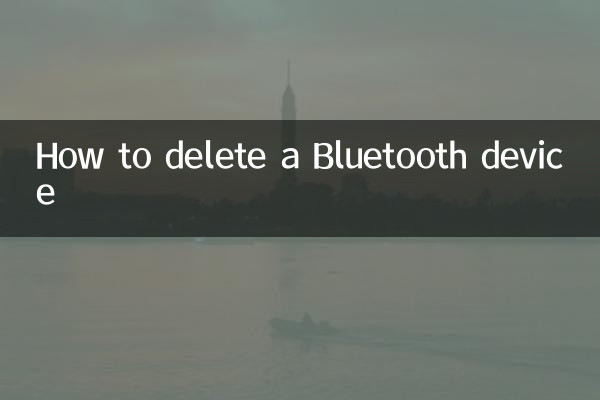
| رتبه بندی | موضوعات داغ | شاخص گرما |
|---|---|---|
| 1 | شمارش معکوس عرضه آیفون 15 | 9.8 |
| 2 | به روز رسانی های اصلی ChatGPT | 9.5 |
| 3 | مدل 3 جدید تسلا رونمایی شد | 9.2 |
| 4 | به روز رسانی ویندوز 11 23H2 | 8.7 |
| 5 | متا هدست VR جدیدی را منتشر کرد | 8.5 |
2. نحوه حذف دستگاه های بلوتوث (بر اساس نوع دستگاه)
1. دستگاه بلوتوث را از رایانه ویندوز حذف کنید
| گام | دستورالعمل های عملیاتی |
|---|---|
| 1 | روی نماد "مرکز اطلاع رسانی" در گوشه سمت راست پایین نوار وظیفه کلیک کنید |
| 2 | روی نماد "بلوتوث" کلیک راست کنید |
| 3 | "رفتن به تنظیمات" را انتخاب کنید |
| 4 | دستگاه بلوتوثی را که می خواهید حذف کنید در لیست دستگاه پیدا کنید |
| 5 | روی نام دستگاه کلیک کرده و "Delete Device" را انتخاب کنید. |
2. دستگاه بلوتوث را در macOS حذف کنید
| گام | دستورالعمل های عملیاتی |
|---|---|
| 1 | روی نماد Apple در گوشه سمت چپ بالای صفحه کلیک کنید |
| 2 | "تنظیمات سیستم" را انتخاب کنید |
| 3 | روی نماد "بلوتوث" کلیک کنید |
| 4 | دستگاهی را که می خواهید حذف کنید پیدا کنید |
| 5 | ماوس خود را روی نام دستگاه ببرید و روی دکمه "X" که ظاهر می شود کلیک کنید |
3. دستگاه بلوتوث را از گوشی اندروید حذف کنید
| گام | دستورالعمل های عملیاتی |
|---|---|
| 1 | برنامه تنظیمات را باز کنید |
| 2 | به گزینه "Connect a device" یا "Bluetooth" بروید |
| 3 | لیست دستگاه های جفت شده را پیدا کنید |
| 4 | روی نماد تنظیمات در کنار نام دستگاه خود کلیک کنید |
| 5 | "لغو جفت" یا "فراموش کردن" را انتخاب کنید |
4. دستگاه بلوتوث را از iPhone/iPad حذف کنید
| گام | دستورالعمل های عملیاتی |
|---|---|
| 1 | برنامه تنظیمات را باز کنید |
| 2 | وارد گزینه "Bluetooth" شوید |
| 3 | دستگاهی را که می خواهید حذف کنید در لیست «دستگاه های من» پیدا کنید |
| 4 | روی نماد "i" در سمت راست نام دستگاه کلیک کنید |
| 5 | "فراموش کردن این دستگاه" را انتخاب کنید |
3. سوالات متداول
Q1: چرا دستگاه بلوتوث پس از حذف همچنان به طور خودکار متصل می شود؟
پاسخ: ممکن است به این دلیل باشد که دستگاه دارای عملکرد اتصال مجدد خودکار است. توصیه می شود پس از حذف دستگاه، عملکرد بلوتوث دستگاه را خاموش کرده و مجدداً روشن کنید.
Q2: آیا حذف یک دستگاه بلوتوث بر سایر دستگاه های متصل تأثیر می گذارد؟
پاسخ: خیر. حذف یک دستگاه بلوتوث فقط بر اتصال آن دستگاه تأثیر می گذارد و تأثیری بر سایر دستگاه های متصل نخواهد داشت.
Q3: چگونه تمام سوابق دستگاه بلوتوث را به طور کامل پاک کنیم؟
پاسخ: در اکثر دستگاهها، تمام سوابق دستگاههای بلوتوث را میتوان با «بازنشانی تنظیمات شبکه» یا «بازنشانی ماژول بلوتوث» پاک کرد، اما این کار سایر تنظیمات شبکه مانند Wi-Fi را نیز حذف میکند.
4. نکاتی در مورد مدیریت دستگاه بلوتوث
1. تمیز کردن منظم دستگاههای بلوتوثی که دیگر استفاده نمیشوند، میتواند نرخ موفقیت اتصال دستگاههای جدید را بهبود بخشد.
2. برخی از دستگاهها ممکن است نیاز داشته باشند اطلاعات جفتسازی را از هر دو طرف به طور همزمان حذف کنند تا اتصال کامل قطع شود
3. اگر با مشکل اتصال مواجه شدید، سعی کنید دستگاه را حذف کرده و دوباره آن را جفت کنید.
4. درایورها و سیستم های بلوتوث را برای بهترین سازگاری به روز نگه دارید
با مراحل بالا می توانید به راحتی اتصالات دستگاه بلوتوث خود را مدیریت کنید. اگر با مشکل خاصی مواجه شدید، توصیه می شود به دفترچه راهنمای دستگاه مراجعه کنید یا برای پشتیبانی با سازنده تماس بگیرید.
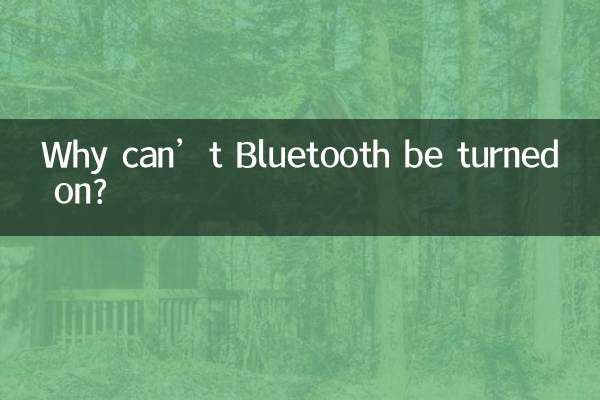
جزئیات را بررسی کنید

جزئیات را بررسی کنید